excel自动筛选通过设置条件自动过滤数据,提升数据分析效率。具体步骤为:1.选中包含标题的数据区域;2.点击“数据”选项卡中的“筛选”按钮;3.点击列标题箭头设置筛选条件;4.确认后系统自动隐藏不符合条件的行。为提升智能性,可结合“高级筛选”或vba编写自定义程序,如按日期范围自动筛选销售数据。若筛选失效,常见原因包括:区域选择错误、标题格式不正确、表格损坏或功能被禁用,解决方法为重新启用筛选或检查格式与设置。此外,excel还支持颜色、数字、文本及日期等多种筛选方式,帮助更高效分析数据。
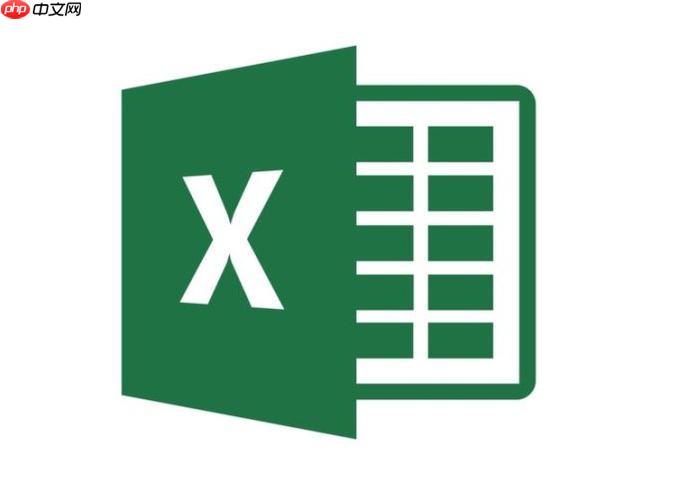
Excel自动筛选,说白了,就是让表格根据你的条件自动过滤数据,省去手动一个个找的麻烦。启用它,数据分析效率嗖嗖的。

解决方案
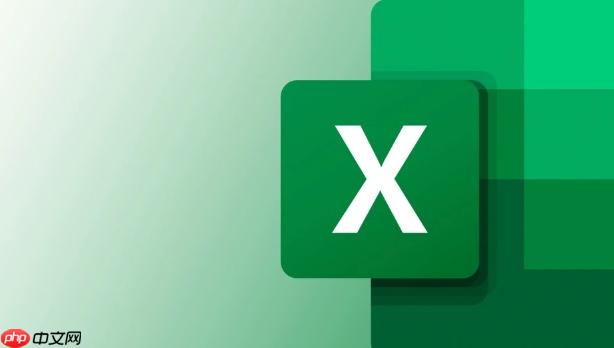
Excel自动筛选虽然方便,但如果数据量大,每次都要手动设置条件也很麻烦。我们可以结合一些技巧,让它更智能。比如,使用“高级筛选”,可以设置更复杂的筛选条件,甚至可以把筛选结果复制到其他位置。还可以结合VBA编写自定义筛选程序,实现更个性化的需求。 比如,我曾经用VBA写过一个自动筛选程序,可以根据用户输入的日期范围,自动筛选出该时间段内的销售数据,大大提高了工作效率。
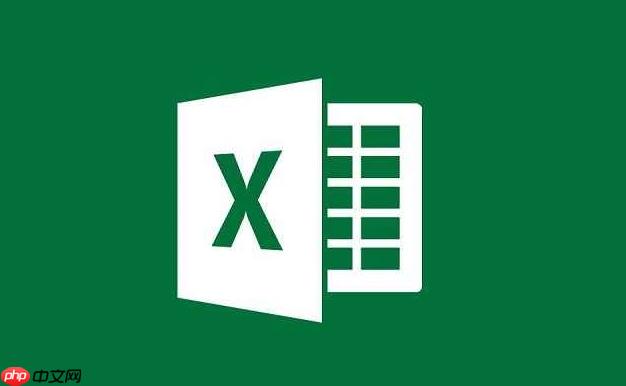
有时候,Excel自动筛选可能会失效,比如筛选箭头不见了,或者筛选条件不起作用。这可能是因为以下原因:
解决办法也很简单,重新选中数据区域,再次点击“筛选”按钮,或者检查表格格式和Excel设置。如果问题仍然存在,可以尝试重启Excel或者电脑。
除了自动筛选,Excel还有很多其他的筛选技巧,可以帮助我们更高效地分析数据。比如:
熟练掌握这些筛选技巧,可以让你在数据分析时更加得心应手。 举个例子,我经常使用颜色筛选来标记重要的客户信息,然后通过颜色筛选快速找到这些客户的订单,方便进行跟进。
以上就是Excel怎么设置自动筛选 Excel自动筛选的启用方法的详细内容,更多请关注php中文网其它相关文章!

每个人都需要一台速度更快、更稳定的 PC。随着时间的推移,垃圾文件、旧注册表数据和不必要的后台进程会占用资源并降低性能。幸运的是,许多工具可以让 Windows 保持平稳运行。




Copyright 2014-2025 https://www.php.cn/ All Rights Reserved | php.cn | 湘ICP备2023035733号